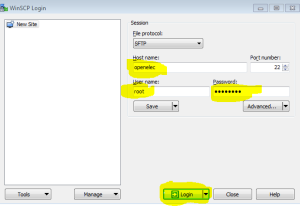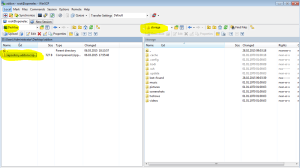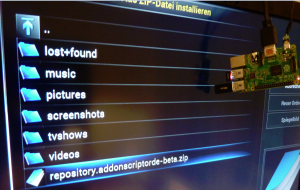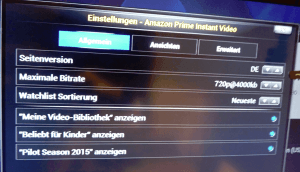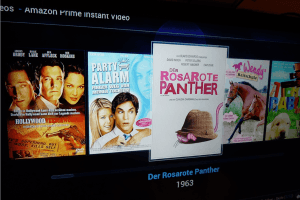Bislang war es nicht möglich die verschiedenen Video on Demand Dienst an seinem Raspberry Pi zu nutzen da aus Lizenzrechtlichen gründen oft Software vorausgesetzt wurde die schlichtweg für den Raspberry Pi bzw. ARM-Architektur nicht verfügbar war, mittlerweile besteht jedoch die Möglichkeit via Kodi (früher XBMC) ein AddOn zu verwenden das den Zugang zum VoD Dienst von Amazon ermöglicht.
Wer bereits ein Amazon Prime Konto hat wird sicherlich längst festgestellt haben das in der Prime Mitgliedschaft mittlerweile auch der Amazon eigene Prime Instant Video Dienst enthalten ist, wer noch kein Prime Mitglied ist kann den VoD Dienst 30 Tage kostenlos testen.
Update 07/2016:
Bitte beachtet die neuere Anleitung für LibreELEC mit Kodi 17, bislang noch im Alpha Status, es ist aber absehbar
Prime Instat Video auf dem Raspberry Pi 2 mit OpenELEC
Mittlerweile kann Kodi zwar problemlos am Raspberry Pi 2 mit dem Standard Betriebssystem Raspbian selbst kompiliert und eingerichtet werden, an dieser Stelle verwende ich aber lieber das für den RasPi optimierte Media Center Betriebssystem OpenELEC mit Kodi Verion 14.2, das ist schnell und unkompliziert eingerichtet. Hier ein Tutorial zur Einrichtung und Fazit von OpenELEC auf dem RasPi 2.
Vorbereitungen
Wichtig ist das eure OpenELEC Installation wie beschrieben mit eurem Heimnetzwerk verbunden ist und SSH aktiviert wurde, das Login funktioniert mit dem Benutzer root und dem Passwort openelec
Das Amazon-Prime-Instant-Video-Addon für Kodi befindet sich noch im Beta Stadium und ist daher noch nicht über das Addon Repository von XBCM/Kodi installierbar. Daher müssen wir manuell ein neues Repository, welches es uns ermöglicht das Addon zu installieren, zu Kodi hinzufügen. Dazu ladet wir uns die Konfigurationsdatei für das Repository repository.addonscriptorde-beta.zip auf unseren Rechner.
Repository hinzufügen
Jetzt müssen wir die Datei repository.addonscriptorde-beta.zip an unseren Raspberry Pi übertragen, ich erledige das, da ich einen Windows Rechner habe, mit WinSCP. Nach dem Start von WinSCP legt ihr eine neue Verbindung an, ich habe als Hostnamen openelec angegeben, das ist der standard Computername einer OpenELEC installation. Als Benutzer und Passwort verwenden wir root und openelec. Klappt bei euch die Verbindung nicht müsst ihr die IP-Adresse angeben, diese findet ihr in der Oberfläche von Kodi unter Optionen > Systeminfo > Netzwerk.
Nach einem Klick auf Login bestätigt die Rückfrage zum SSH-Schlüssel mit Yes. Jetzt seht ihr das Dateisystem eures Raspberry Pi in einer klassischen Explorer Ansicht, links befindet sich die Festplatte eures Rechners und rechts die SD-Karte des Raspberry Pi. Wir schieben nun die Datei repository.addonscriptorde-beta.zip von unserem Rechner, bei mir liegt diese nach dem Download unter „C:\Users\<EuerBenutzer>\Desktop\repository.addonscriptorde-beta.zip“ auf den Raspberry Pi nach „/storage„.
Die Einrichtung des AddOn könnt ihr nun direkt am Raspberry Pi erledigen, ich habe hierzu eine Media Center Tastatur angeschlossen, es funktioniert aber natürlich auch mit einer passenden Fernbedinung oder USB-Tastatur.
Navigiert in der Oberfläche von Kodi zum Menüpunkt Optionen > Einstellungen > Addons > Aus ZIP-Datei installieren.
Wählt dann über „Root Dateisystem“ aus dem Verzeichnis „Storage“ die Zip-Datei aus und bestätigt mit OK.
Anschließend geht ihr über Optionen > Einstellungen > Addons > Weitere Addons > AddonScriptorDE’s Testing Repo > Video Addons > Amazon Prime Instant Video zum neuen Addon und installiert dieses.
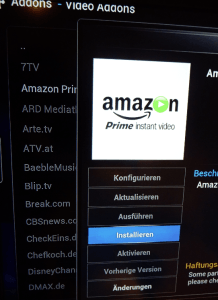
Geht dann direkt auf Konfigurieren und passt die Einstellungen des Addon an, ihr müst DE als Seitenversion auswählen, ich verwende die 720p Variante da meine Leitung nicht sehr schnell ist, ihr könnt aber ohne Probleme auch die Bildrate mit 1080p@10000kb verwenden.
WICHTIG! Im Standard werden die Streams des VoD Dienstes für Microsoft Silverlight aufbereitet, leider gibt es Sivlerlight nicht für den RasPi daher müsst ihr in eurem Amazon Konto die Methode für die Streams auf Flash umstellen. Logt euch zum Umstellen in die Einstellungen eures Kontos ein. Stellt dort auf den Adobe Flash Player um!
Dann könnt ihr via Kodi über Videos > Addons > Amazon Prime Instant Video nach Eingabe eurer Login Daten Filme auf eurem Raspberry Pi genießen.
Update – 4
Bitte beachtet die neuere Anleitung für LibreELEC mit Kodi 17, bislang noch im Alpha Status, es ist aber absehbar bis es ein fertiges final Release gibt!
Update – 3
26.06.2015 – Holt euch das Addon Repository als zip Datei von xLordkx und installiert diese wie oben beschrieben, das Prime Video Addon wird dann automatisch aktualisiert und funktioniert wieder ohne Probleme.
Download: repository.xlordkx-1.0.0
Unter Umständen muss über die Prime Instant Video Addon Einstellung der Cache und die Cookies gelöscht werden.
Update – 2
Nach einigen Änderungen seitens Amazon gibt es eine aktualisierte Version (plugin.video.prime_instant_fix5) vom 17.05.2015, installiert das Addon wie beschrieben und dann dieses Fix. Das Workarround aus Update-1 wird nicht mehr benötigt, belasse ich aber der Vollständigkeit halber hier.
Update – 1
Nach einer Umstellung bei Amazon in den letzten Tagen (13.04.15) kommt es bei dem Addon zum einem Fehler, es gibt eine aktualisierte Version des AddOns, die von einem fleißigen Benutzer (sep aus dem kodinerds forum) erstellt wurde. Diese könnt ihr solange verwenden bis der Author des Plugins die Anpassungen ins Repository übernommen hat, also am Besten erst das AddOn aus dem Repository probieren und dann ggf. diese hier angepasste Version.
Zum Installieren kopiert ihr die zip auch via WinSCP auf den Raspberry Pi und wählt diese dann wie hier beschrieben aus:
http://kodi.wiki/view/HOW-TO:Install_an_Add-on_from_a_zip_file
Download der angepassten Version
/wp-content/uploads/2015/03/plugin.video_.prime_instant1.zip
Alternativ kann auch nur die Default.py unte /storage/.kodi/addons/plugin.video.prime_instant durch die neure aus der zip Datei ersetzt werden.
Viel Spaß!
 raspberry.tips Raspberry Pi Projekte und Tutorials
raspberry.tips Raspberry Pi Projekte und Tutorials